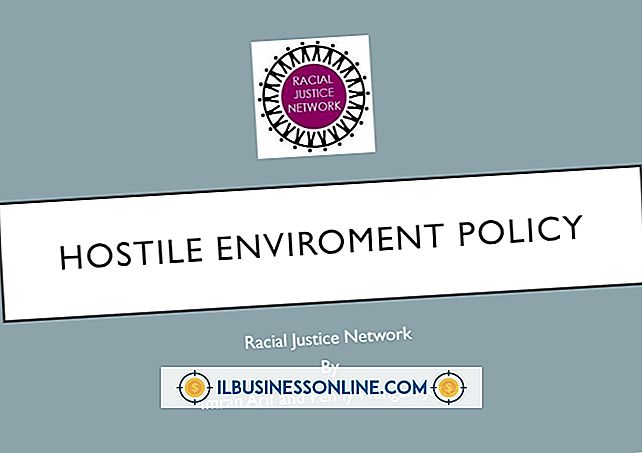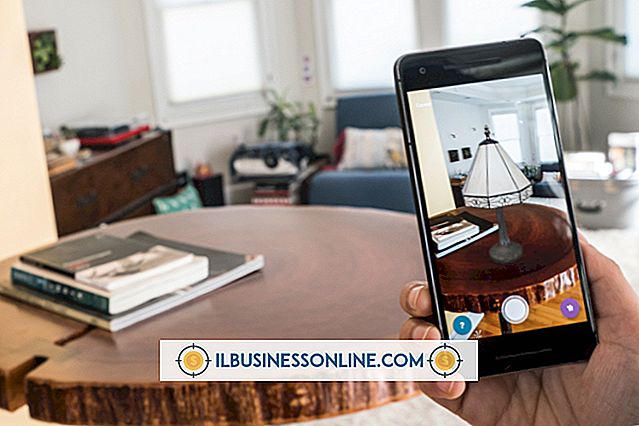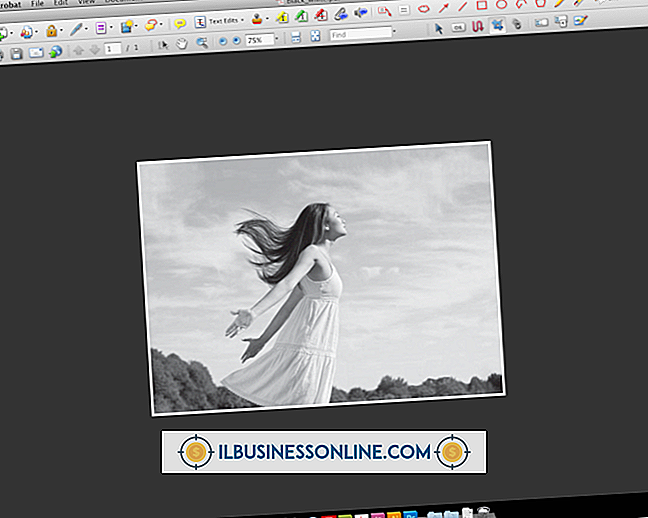Outlook에 일정 항목을 전자 메일로 보내는 방법

타사 서비스에서 Outlook으로 일정 항목을 보내 Outlook 일정에 약속을 추가합니다. 많은 이메일 및 캘린더 프로그램을 사용하면 이메일을 통해 다른 사람과 약속을 공유 할 수 있습니다. Outlook에서 메시지를 받으면 회의를 수락하거나 첨부 된 약속을 열 수 있습니다. Outlook은 iCalendar 및 vCalendar를 비롯한 대부분의 일정 형식을 지원합니다.
Outlook에 약속 이메일 보내기
1.
캘린더를 연 다음 Outlook으로 보내려는 약속을 선택하십시오.
2.
약속을 이메일로 보내십시오. 이 프로세스는 사용중인 캘린더 서비스에 따라 다를 수 있습니다. 예를 들어 "이메일", "내보내기", "전달", "참석자 초대", "저장"또는 "공유"를 선택할 수 있습니다. 안내에 따라 약속이 첨부 된 이메일을 만드십시오. 약속을 바탕 화면으로 내 보낸 다음 새 전자 메일 메시지에 첨부 할 수도 있습니다.
삼.
Outlook과 함께 사용하는 이메일 주소를 수신자로 입력하십시오. 예를 들어 "받는 사람"또는 "받는 사람"필드에 전자 메일 주소를 입력하십시오. 메시지를 보내십시오.
Outlook에 약속 추가
1.
"Outlook"을 엽니 다. 받은 편지함을 연 다음 약속이 포함 된 메시지를 클릭하십시오.
2.
가능한 경우 "수락"을 클릭하여 달력에 약속을 자동으로 추가하십시오. 약속이 첨부 파일 인 경우 첨부 파일을 두 번 클릭 한 다음 메시지가 나타나면 "예"를 클릭하십시오.
삼.
약속 탭의 작업 그룹에서 "저장하고 닫기"버튼을 클릭하십시오.
팁
- Outlook에서 일반 전자 메일 메시지를 약속으로 변환하려면 메시지를 "Mail"탐색 창 링크로 끌어온 다음 놓습니다. 메시지의 제목, 머리글 및 본문 세부 정보가 포함 된 새 약속이 생성됩니다.
경고
- Outlook은 iCalendar 또는 vCalendar 파일 형식으로 저장된 일정 항목을 지원합니다.
- 이 문서의 정보는 Microsoft Outlook 2013에 적용됩니다. 절차는 다른 버전과 약간 다를 수 있습니다.
인기 게시물
모든 도매 비즈니스의 핵심 요소는 도매되는 개별 제품 라인과 해당 제품을 구매하는 소매 업체 유형에 따라 다릅니다. MIT의 Sloan School of Management의 John F. Rockart와 중요한 성공 요인 이론의 전문가는 사업이 성공하려면 잘 작동해야하는 네 가지 핵심 영역을 확인했습니다. 각 회사에 대해이 분야는 회사의 전반적인 성공과 다르게 기여할 것이므로 귀사에 적용 할 때 각 분야에서 중요한 요소가 있는지 검토하십시오. 분석 과정 내년과 장거리를 위해 회사의 사명과 목표를 명확하게 정의하여 분석 및 계획 프로세스를 시작하십시오. 귀사의 임무는 제품 품질, 브랜드 평판, 고객에 대한 가치 제안 및 그 임무를
자세한 내용을
InDesign 문서를 회색 음영으로 변환하면 흑백 프린터에서 PDF를 인쇄하거나 컬러 프린터를 사용할 때 컬러 잉크를 저장할 수 있습니다. InDesign 프로젝트에서 PDF를 내보낼 때 몇 가지 출력 설정을 변경하면 그레이 스케일 문서를 만들기위한 옵션이 나타납니다. 모든 텍스트와 이미지는 색상 정보를 잃어 버리고 회색 음영을 나타냅니다. PDF 내보내기 InDesign 문서는 INDD 파일로 저장됩니다. 회색 음영으로 변환하려면 PDF로 내 보내야합니다. "파일"을 클릭하고 "PDF 내보내기"를 선택한 다음 문서의 이름을 지정하고 "저장"을
자세한 내용을
Instagram에서는 일괄 적으로 사진을 삭제할 수는 없지만 언제든지 컬렉션의 개별 사진을 삭제할 수 있어야합니다. 업로드 한 이미지를 삭제할 수있는 옵션이 표시되지 않으면 잘못된 플랫폼에서 Instagram에 액세스하고있는 것일 수 있습니다. Android 또는 iOS를 통해 2013 년 12 월 현재, Instagram에서는 컴퓨터에서 사진을 삭제할 수 없습니다. 대신 iOS 또는 Android 기기의 Instagram 앱을 사용하여 사진을 제거해야합니다. 앨범에서 적절한 이미지를 선택하고 "..."버튼을 누른 다음 "삭제&
자세한 내용을
YouTube 및 임베디드 비디오의 오디오 문제는 다양한 사용자 오류, 플레이어 및 브라우저 문제, 오프라인 기술 문제 등 다양한 이유로 발생할 수 있습니다. YouTube 또는 임베디드 비디오를 듣지 못하게하는 요소를 파악할 수있는 가능성을 체계적으로 찾아야합니다. 기본 원인 상식처럼 보일 수도 있지만 많은 사람들은 컴퓨터 또는 헤드셋 볼륨이 올라 왔는지 확인하는 것을 잊어 버립니다. 또한 플레이어 볼륨이 실수로 음소거되지 않았는지 확인하십시오. 재생 전과 재생 중 많은 온라인 플레이어의 볼륨 컨트롤이 자동으로 숨겨져있어 볼륨을 높여야하기 때문에 소리가 나지 않을 가능성이 큽니다. 플레이어 오류 YouTub
자세한 내용을
핵심 비즈니스 자산을 잃으면 비즈니스가 망가 지거나 파멸될 수 있습니다. 상황에 대처하기 위해 자산이 손상되거나 손실 될 때까지 기다리면 실제 자산이나 다른 자산의 손상을 대체하거나 복구하는 방법을 모색 할 때 비용이 발생할 수 있습니다. 귀사의 주요 자산을 파악하고 가능한 손실을 처리 할 계획을 수립하십시오. 보험 회사 자산을 보호하는 가장 확실한 방법 중 하나는 그것이 수리되거나 교체 될 수 있도록 보장하는 것입니다. 보험사가 자산을 정기적으로 검사하여 필요시 현재 가치뿐만 아니라 대체 비용을 보장하는지 확인하십시오. 예를 들어, 잘 작동하는 컴퓨터가있을 수 있지만 그 나이 때
자세한 내용을